L'integrazione tra HubSpot e Shopify è progettata per colmare il divario tra le attività di e-commerce e gli sforzi di marketing, allineando tutti le attività verso un unico obiettivo: vendere di più e più velocemente.
L'integrazione con Shopify di HubSpot, ci porta direttamente nel mondo del marketing mix.Genererai più traffico al tuo sito ecommerce con le ricerche a pagamento e il traffico organico, costruendo un brand che i tuoi clienti adoreranno, incrementando il fatturato e il numero dei clienti che acquista online. Il sistema è semplice e bastano veramente pochi click, alla portata di chiunque, per avere i due sistemi allineati e completamente sincronizzati.
Sincronizza e segmenta
Attiva l'integrazione tra i due sistemi per sincronizzare in tempo reale i Clienti, i Prodotti e i Deal di HubSpot. La sincronizzazione trasforma i dati del tuo Shopify in informazioni importanti per le vendite e il marketing, permettendo a tutto il tuo team di avere un'unica vista sulla scheda cliente, nella quale si integrano le informazioni sulla navigazione e le pagine viste del sito, il comportamento di fronte alle newsletter inviate, i click ricevuti da quel contatto sui social... con le informazioni legate all'attività delle persone che hanno avuto contatti diretti con il lead: le email inviate e le informazioni sulle aperture, i carrelli diventati ordini e lo status in cui si trovano, i ticket di assistenza aperti, le telefonate ricevute.... e molto altro ancora!
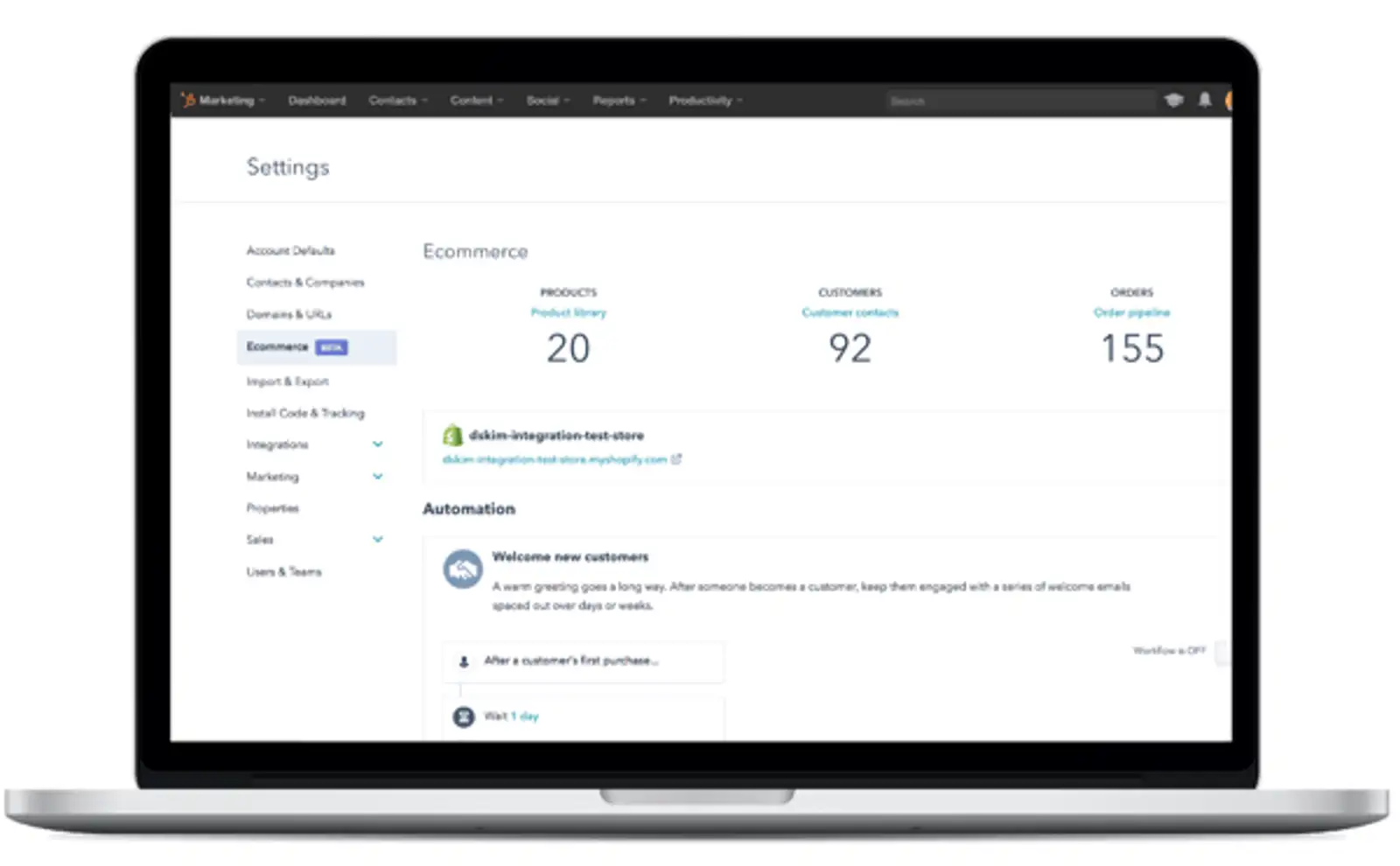
Personalizza ed automatizza
Potenzia la tua strategia di crescita con tattiche come quella del carrello abbandonato con i prodotti inseriti all'interno, invitando il lead a completare l'acquisto, le CtA smart nei contenuti (a seconda dei comportamenti del contatto gli si presentano contenuti differenti) e molto altro ancora! L'integrazione tra HubSpot e Shopify ti permetterà, inoltre, di avere un brand che cresce rapidamente, supportato da tutti gli strumenti di HubSpot al servizio del tuo business.
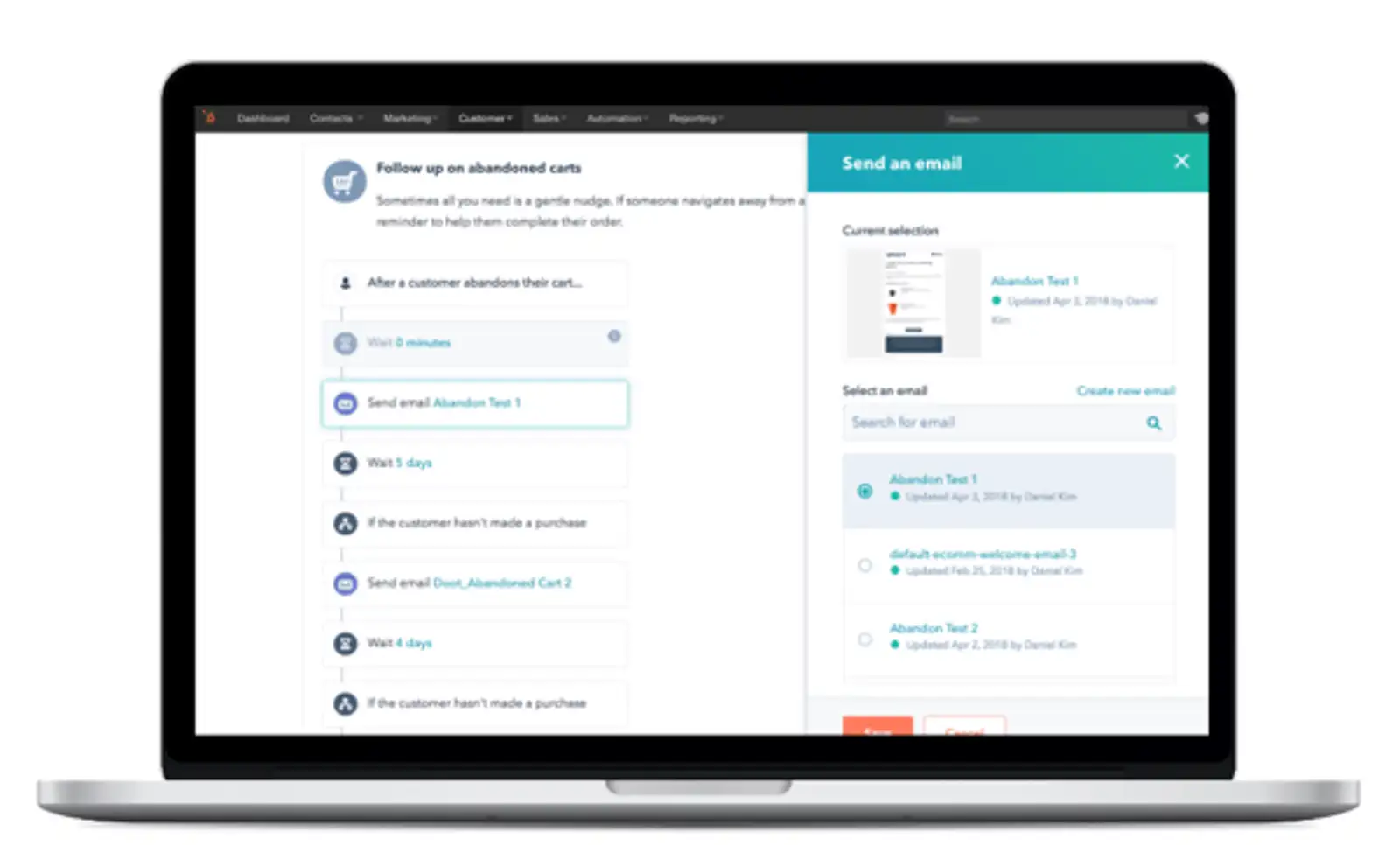
Questo post illustra come configurare l'integrazione tra HubSpot e Shopify, sincronizzare i dati tra Shopify e HubSpot, automatizzare le campagne di e-commerce, generare rapporti sulle attività di e-commerce e capire cosa puoi fare con i vari piani tariffari di HubSpot Marketing (basic, professional, enterprise) e HubSpot Sales (free, starter, professional).
Nota: se l'integrazione di HubSpot-Salesforce è abilitata, al momento non sarà possibile utilizzare l'integrazione di Shopify.
Configura l'integrazione HubSpot-Shopify
- Nel tuo account HubSpot, fai clic sul tuo account name nell'angolo in alto a destra, quindi fai click su Integrations.
- Fai click sulla scheda All Integrations nella parte superiore.
- Cerca l'integrazione Shopify, e fai click su View integration.
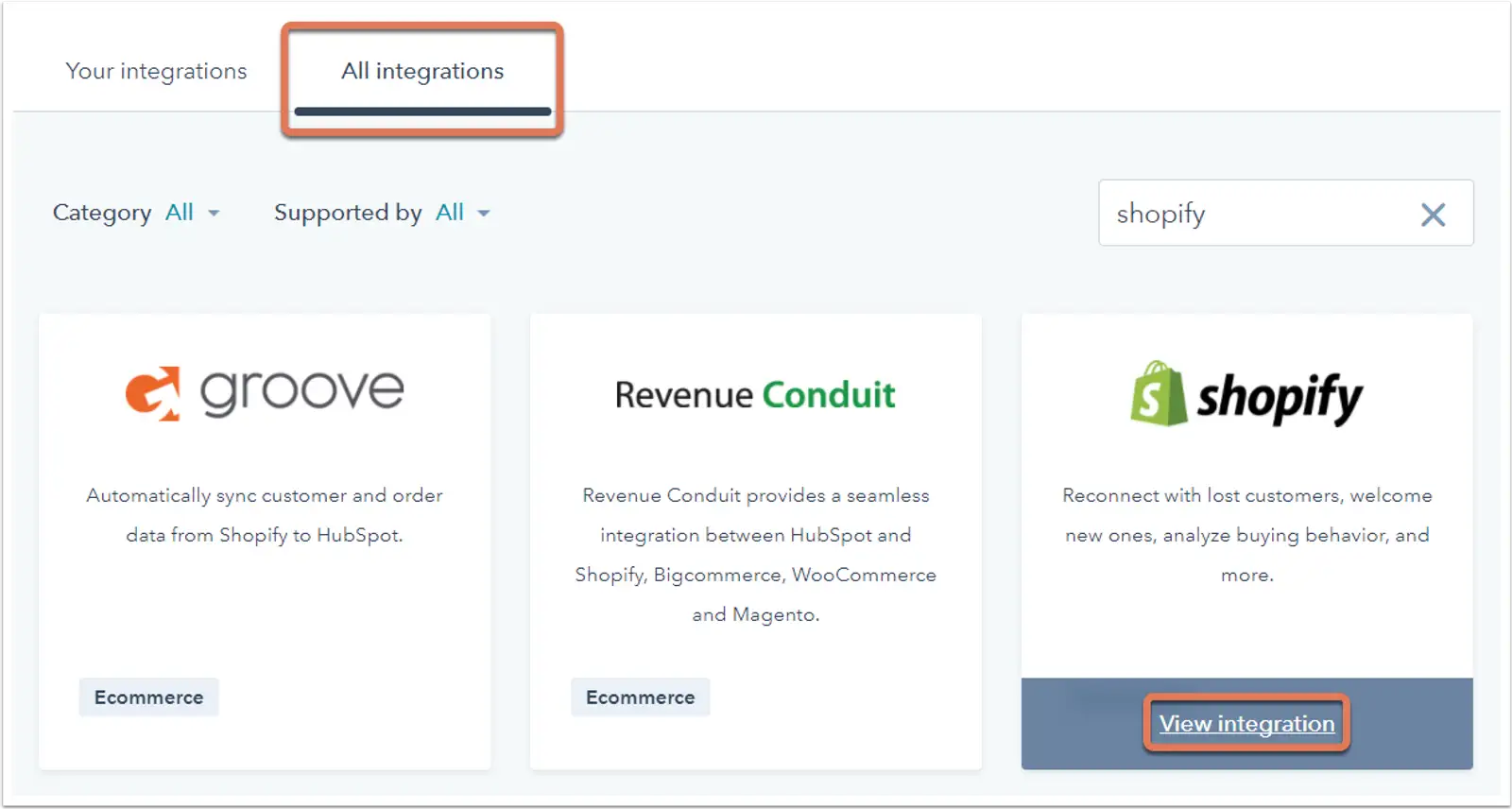
- Nella finestra di dialogo che appare, inserisci l'URL Shopify del tuo negozio e fai click su Connect to Shopify.
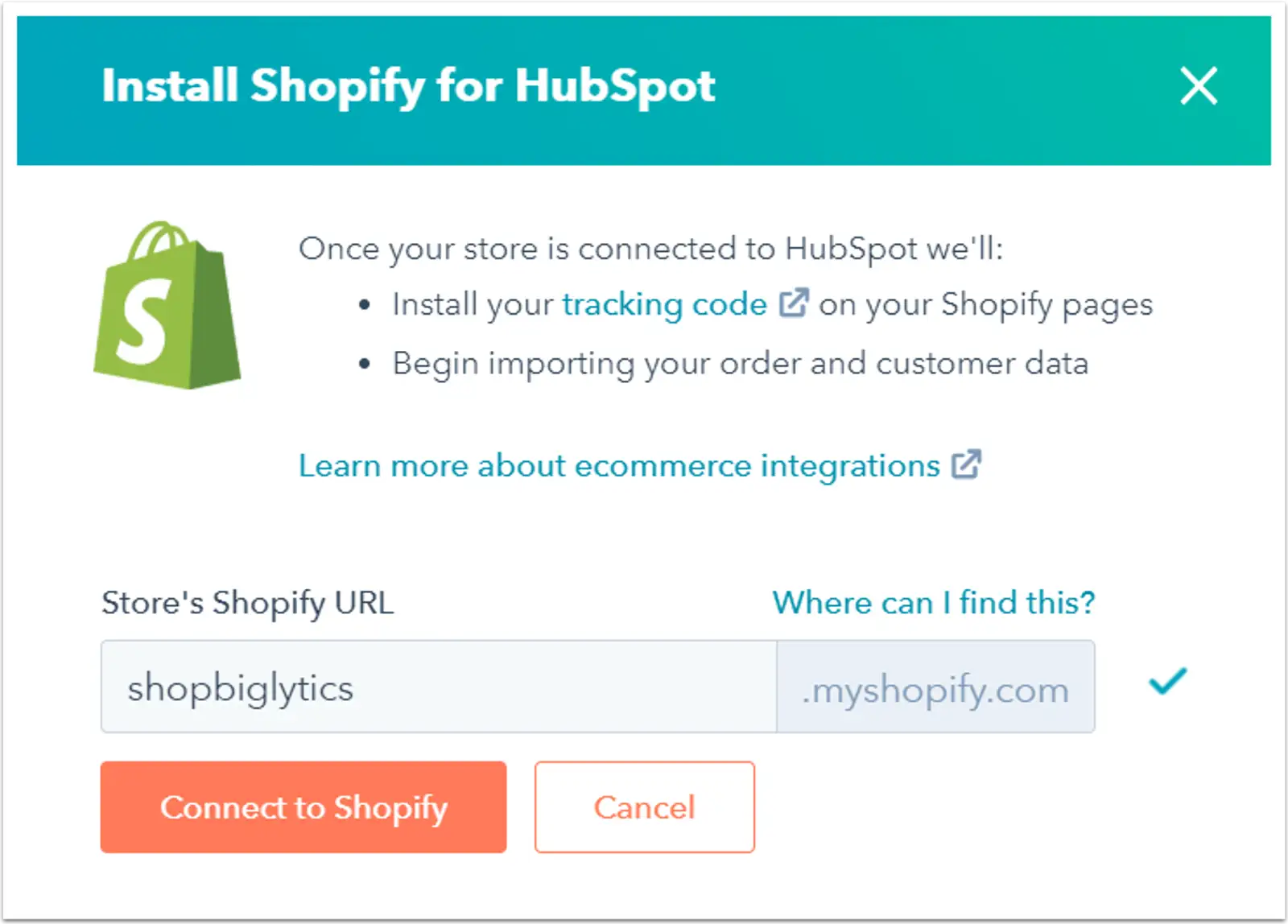
- Nella finestra pop-up che appare, inserisci le credenziali di Shopify e fai clic su Log in.
- Successivamente, tornerai su HubSpot con una finestra di dialogo che indica che il tuo negozio.
- Shopify è stato collegato ad HubSpot. Puoi controllare lo stato dell'importazione o modificare le impostazioni di sincronizzazione facendo click su Go to e-commerce Settings.
Sincronizzazione dei dati tra Shopify e HubSpot
Una volta completata l'importazione, sarai in grado di vedere i tuoi prodotti, clienti e gli ordini di Shopify all'interno di HubSpot.
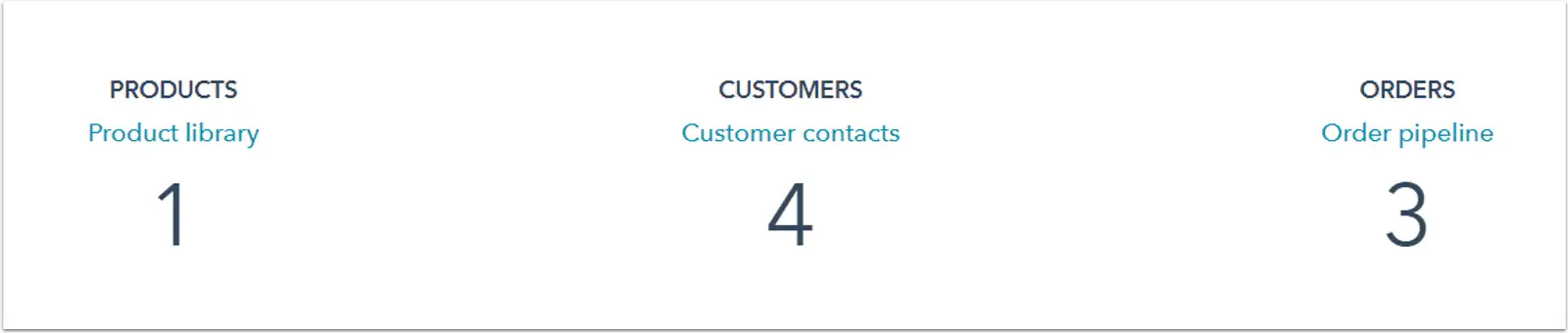
- Products: i prodotti Shopify si sincronizzano con i prodotti HubSpot.
Le seguenti proprietà si sincronizzano tra i prodotti Shopify e HubSpot:
- Title
- Body_HTML
- Created At
- Handle
- Images
- Product Type
- Published At
- Published Scope
- Tags
- Vendor
- Price - Contacts: i clienti Shopify si sincronizzano con i contatti HubSpot e vengono deduplicati tramite l'indirizzo email. Se un contatto non esiste con lo stesso indirizzo email in HubSpot, verrà creato un nuovo contatto purché il cliente Shopify sia stato creato con un indirizzo email. Se esiste già un contatto HubSpot con lo stesso indirizzo email, Shopify aggiornerà il contatto.
Le seguenti proprietà dei contatti si sincronizzano tra i clienti Shopify e HubSpot:
- Accepts Marketing
- Created At
- First Name
- Last Name
- Email
- Phone
- Note
- Orders Count
- Tags
- Tax Exempt (checkbox)
- Verified Email (checkbox)
- Street Address
- City
- Country
- State/Province
- Zip Code
Nota: per poter creare o aggiornare un contatto HubSpot corrispondente, è necessario creare un cliente Shopify con un indirizzo e-mail. Se esiste un contatto HubSpot con lo stesso indirizzo email di un cliente Shopify, Shopify sovrascriverà le proprietà dei contatti sopra in HubSpot purché esista un valore per la proprietà in Shopify.
- Orders: gli ordini Shopify si sincronizzano con le offerte HubSpot nella pipeline E-commerce, che viene creata automaticamente quando viene impostata l'integrazione Shopify. Ogni ordine è associato a un prodotto / prodotti e cliente quando sincronizzato da Shopify; l'offerta corrispondente in HubSpot sarà associata a un prodotto / prodotti e contatto.
Le seguenti proprietà dell'ordine si sincronizzano tra gli ordini Shopify e le offerte HubSpot:
- Abandoned Checkout URL
- Buyer Accepts Marketing
- Customer ID
- Cancel Reason
- Cart Token
- Cancelled At
- Created At
- Currency
- Financial Status
- Fulfillment Status
- Landing Site
- Name
- Note
- Order Number
- Processing Method
- Referring Site
- Source Name
- Subtotal Price
- Taxes Included
- Token
- Total Discounts
- Total Line Items Price
- Total Price
- Total Tax
- Total Weight
Nota: un ordine Shopify con un cliente associato che non è stato creato con un indirizzo email si sincronizzerà su HubSpot come un deal senza un contatto associato.
Segmenta i contatti in base ai loro prodotti (solo HubSpot Marketing Basic, Professional ed Enterprise)
Puoi utilizzare la proprietà del nuovo prodotto Product Property per segmentare i tuoi contatti HubSpot in base al nome del loro prodotto, insieme al Deal Stage nella pipeline Ecommerce che corrisponde al loro stato dell'ordine. Ad esempio, è possibile creare elenchi per segmentare i contatti che si trovano nel bel mezzo dell'acquisto o che hanno acquistato un prodotto specifico, per indirizzarli a flussi per nutrirli o venderli a loro.
- Nel tuo account HubSpot Marketing (Basic, Professional o Enterprise), vai a Contacts > Lists.
- Fai clic su New list nella parte superiore destra della dashboard degli elenchi.
- Nella sezione dei filtri a sinistra, fai clic su Deal Property. Fai click sul menu a discesa e cercare e selezionare Product Property. Fai clic sul menu a discesa che appare sotto, poi cerca e seleziona Name, poi seleziona is equal to oppure contains e inserisci il product name nel campo. Fai clic su Done per aggiungere il filtro alla lista.
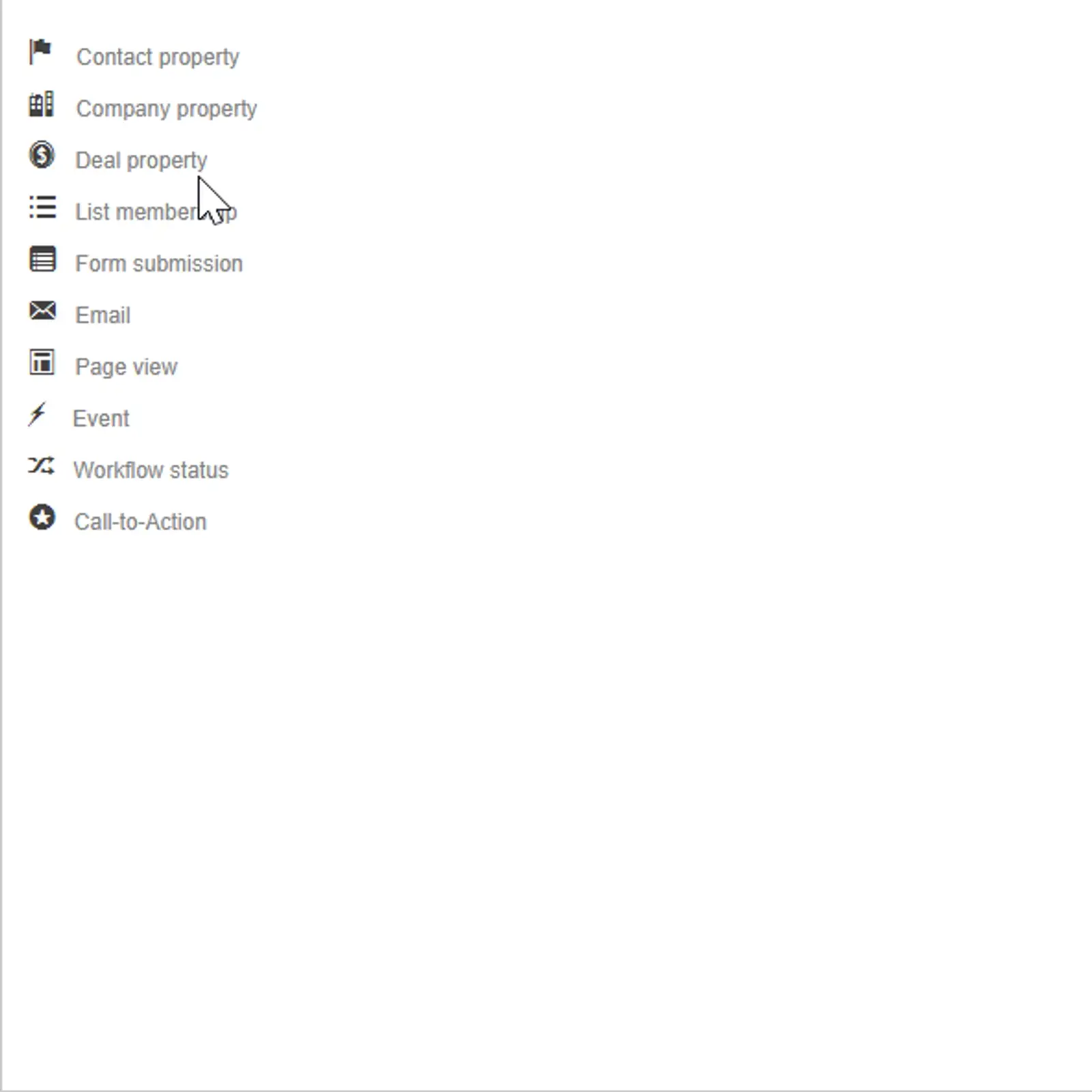
- È possibile segmentare ulteriormente i contatti in base allo stato dell'ordine associato al prodotto. Fai click su and sotto il primo filtro, poi clicca sul menù a discesa e cerca e poi seleziona Deal Stage. Seleziona is any of, quindi fai clic sul campo selezionando Deal Stage. Fai click su Done per aggiungere il filtro all'elenco.
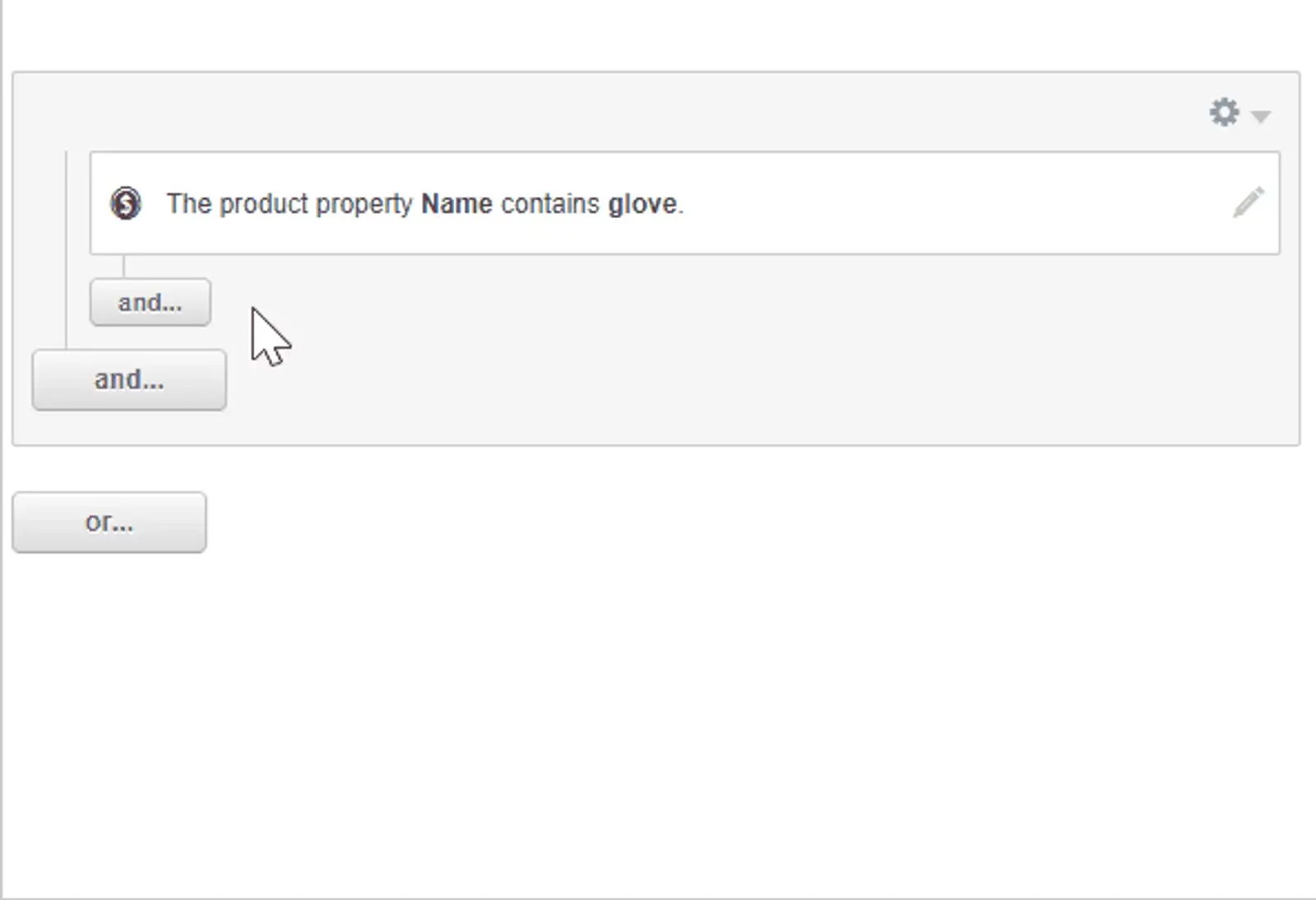
- Fai clic su Name list nella parte superiore sinistra dell'elenco, quindi inserisci name e scegli se l'elenco è Smart o Static. Fai clic su Save per creare la lista.
Automatizza le campagne di e-commerce (solo HubSpot Marketing Professional ed Enterprise)
Con i dati di Shopify che vengono sincronizzati su HubSpot, puoi automatizzare campagne di e-commerce a supporto le attività di e-commerce dei tuoi clienti. La sezione Automation include tre workflow predefiniti: Welcome new customers, follow-up sui carrelli abbandonati e Re-engage con i vecchi clienti. Ogni workflow contiene tre ritardi e tre azioni di invio e-mail.
Per modificare e attivare un workflow specifico:
- Fai click su Expand 4 actions per visualizzare tutte le azioni nel flusso.
- Fai click su time (ad esempio 0 minuti) tra le azioni per impostare o modificare la durata dei ritardi tra ogni email. Nel modale che scorre a destra, inserisci time - giorni, ore, minuti - per il ritardo, quindi fai clic su Save in basso.
- Fare click sul name dell'e-mail in un'azione per selezionare o modificare l'e-mail da inviare. Nella colonna che trovi sulla destra, seleziona e-mail e fai clic su Save in basso.
Nota: ogni azione del workflow avrà una bozza di email associata alla campagna specifica che viene creata al momento dell'integrazione. Queste e-mail predefinite devono essere pubblicate prima che il flusso di lavoro possa essere attivato. In alternativa, puoi selezionare le email che sono state salvate per l'automazione.
- Fai click sull'interruttore (toggle switch) per attivare il workflow e fare click su Turn workflow on per confermare.
Report delle tue attività e-commerce
Dopo aver configurato l'integrazione, verrà aggiunta una dashboard e-commerce. Nel tuo account HubSpot, fai click su Dashboard nel menù di navigazione principale. Fai click su Marketing Dashboard in alto a sinistra, quindi seleziona Ecommerce Dashboard.
L’ Ecommerce Dashboard include sette report fissi:
- Order snapshot
- New sales processed summary
- Average order value by source
- Lifetime order value by source
- Net new customers vs. last month
- Sales processed this month vs. goal
- Abandoned cart recovery
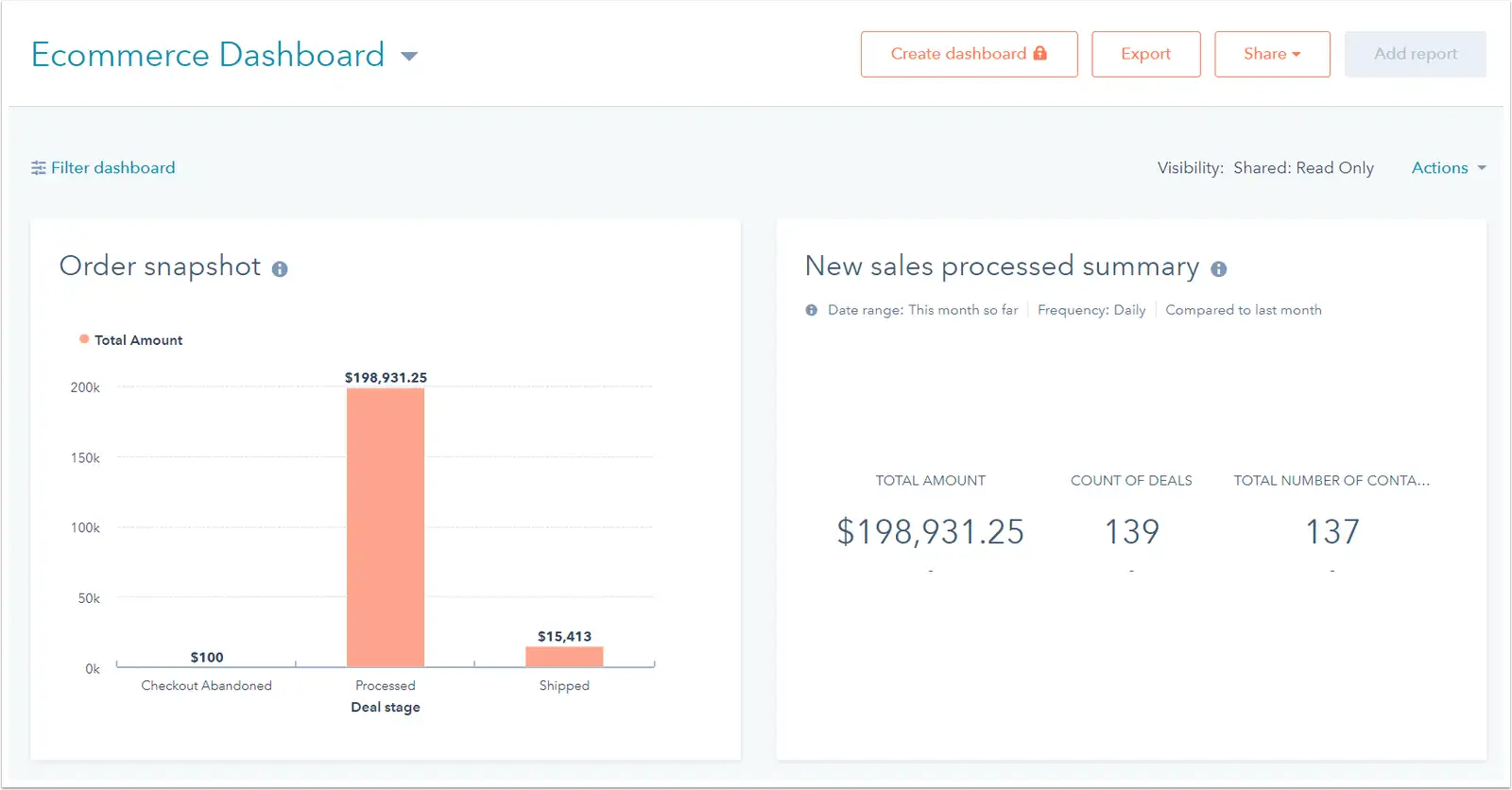
- Richiedi una consulenza gratuita su Hubspot e Shopify -
Domande Frequenti - FAQ
1. I contatti sincronizzati da Shopify saranno tracciati su HubSpot?
a- La prima importazione automatica dei contatti esistenti su Shopify al momento dell'attivazione dell'integrazione.
I contatti che vengono creati in HubSpot con la prima importazione da Shopify, quando viene attivata l'integrazione per la prima volta, saranno identificati nel campo "Original Source Drill-Down 1" come API (ovvero la fonte originale dalla quale arrivano sono le API), e un valore del campo "Original Source-Drill-Down 2" come integration sync (in riferimento alla sincronizzazione dell'integrazione). Significa che non possiamo sapere da dove sono arrivati, qual è l'origine di questi contatti quando sono stati creati su Shopify.
Questi contatti non hanno un cookie all'interno del loro browser a cui associarli e, se vuoi tracciarli, dovrai convertirli utilizzando una landing page con un form di HubSpot.
b- I contatti importati dopo l'integrazione, ovvero quelli creati dal connettore funzionante, dopo la prima importazione.
I contatti, invece, sincronizzati successivamente, ovvero creati in HubSpot dopo aver impostato l'integrazione di Shopify (ossia quelli che comprano su Shopify dopo aver attivato l'integrazione) avranno valori di "Original Source Drill-Down 1" e "Original Source Drill-Down 2" in base alla fonte originale dalla quale sono arrivati, così come la determina Shopify.
Questi contatti saranno associati a dei cookie e verranno tracciati in HubSpot non appena si sincronizzeranno da Shopify.
2. Devo aggiungere il codice di monitoraggio HubSpot alle mie pagine del negozio su Shopify?
No. Una volta integrati HubSpot e Shopify, il connettore aggiungerà automaticamente il codice di monitoraggio HubSpot a tutte le pagine del negozio di Shopify.
3. Cosa succede se cancello il mio prodotto / cliente / ordine Shopify?
Le offerte e i prodotti in HubSpot verranno eliminati se i record degli oggetti corrispondenti vengono eliminati in Shopify. I contatti non verranno cancellati se il record cliente corrispondente viene eliminato in Shopify.
4. In che modo HubSpot determina quando un ordine è stato abbandonato nel carrello?
Un ordine avrà una fase di vendita di Checkout abbandonato in HubSpot se l'ordine Shopify viene creato e non completato entro 24 ore. Dopo 24 ore di pass, l'ordine passerà da Checkout in sospeso a Checkout abbandonato.
5. Posso modificare le condizioni di partenza o le azioni nel mio flusso di lavoro di e-commerce?
Al momento, le condizioni di partenza o le azioni nei tre flussi di lavoro di e-commerce predefiniti non possono essere modificate.
Il flusso di lavoro di benvenuto ai nuovi clienti viene attivato dal primo acquisto di un contatto, il flusso di lavoro Follow up su carrelli abbandonati viene attivato quando un contatto abbandona un carrello e il riutilizzo del flusso di lavoro dei vecchi clienti viene attivato quando un contatto non viene acquistato in X giorni .
Ogni flusso di lavoro contiene tre ritardi fissi e tre azioni di invio e-mail.
6. Quali informazioni sono contenute nelle e-mail di flusso di lavoro e-commerce predefinite?
Le e-mail di flusso di lavoro e-commerce predefinite utilizzano modelli e-mail di e-commerce. Questi modelli di e-mail includono moduli personalizzati, specifici dell'offerta e possono essere modificati in Design Manager come qualsiasi altro modello di contenuto.
Al momento, la personalizzazione dell'offerta è limitata ai modelli di email creati o selezionati per il flusso di lavoro di e-commerce con recupero carrello abbandonato.
7. Posso integrare più negozi Shopify?
Al momento, l'integrazione di Shopify non consente a un singolo portale HubSpot di connettersi a più negozi Shopify. Un singolo portale HubSpot può connettersi solo a un negozio Shopify.
8. Posso utilizzare HubSpot per inviare e-mail di fattura Shopify?
Al momento non è possibile utilizzare HubSpot per inviare e-mail di fattura Shopify o altre e-mail transazionali per gli acquisti Shopify completati.
L'integrazione di Shopify è progettata per condurre attività di marketing per l'e-commerce in HubSpot e mantenere attività transazionali in Shopify.
9. Posso utilizzare un'integrazione di Shopify di terze parti con l'integrazione nativa?
Sì. Tuttavia, se l'integratore di terze parti crea record di offerte per gli ordini, con entrambe le integrazioni è possibile creare record di offerte duplicati.
I record di offerta creati dall'integrazione HubSpot-Shopify possono essere identificati dalla proprietà di offerta EComm Synced.
{{cta('4a1cf02d-8f83-4127-9e54-d7ee90e58305')}}
Condividi il post
Alcune informazioni sull'autore

Redazione
LA redazione: sì, siamo quelli che sotto il gioco dello stretto anonimato maciniamo articoli del blog per alimentare la vostra sete di sapere (digitale), permettiamo alla newsletter di essere ricca di contenuti, mese dopo mese, e al blog di ICT Sviluppo di essere sempre aggiornato. Quindi... non vi resta che seguirci (perché ci smazziamo per dare regolarità ai nostri aggiornamenti!)
